So prüfen Sie, ob Ihr Smartphone für Windows 10 Mobile bereit ist


Prüfen Sie mit der Upgrade Advisor‑App, ob Ihr Windows‑Smartphone ein Update auf Windows 10 Mobile erhalten kann. Diese Anleitung erklärt die App, zeigt eine Kompatibilitätsliste, liefert eine Schritt‑für‑Schritt‑Prüfmethode, Checklisten für Endnutzer und IT‑Admins sowie Alternativen, falls das Update nicht möglich ist.
Worum es geht
Microsoft plant die Verteilung von Windows 10 Mobile für Smartphones. Für neue Geräte wird das Betriebssystem oft vorinstalliert sein. Bei älteren Geräten ist unklar, welche Modelle das Update tatsächlich erhalten. Microsoft stellte eine erste Beta‑App namens „Upgrade Advisor“ bereit, die dabei helfen soll, die Update‑Eignung zu prüfen.
Die Upgrade Advisor‑App für Windows 10 Mobile teilt Ihnen mit, ob Ihr Telefon mit Windows 8.1 für ein Upgrade auf Windows 10 Mobile geeignet ist. Sie kann auch helfen, Speicherplatz auf Ihrem Telefon freizumachen, damit Sie für das Upgrade bereit sind. Wenn Sie die App öffnen, überprüft sie Ihr Telefon und informiert Sie, ob es für ein Upgrade geeignet ist, ob ein Update erforderlich ist, bevor Sie upgraden können, oder ob Ihr Telefon nicht aktualisiert werden kann. Weitere Informationen finden Sie unter windows.com/mobilespecs. Wenn Ihr Telefon für ein Upgrade geeignet ist, müssen Sie möglicherweise etwas Speicherplatz freimachen. Die App empfiehlt Dateien, wie Videos oder Fotos, die Sie vorübergehend auf OneDrive oder eine SD‑Karte verschieben können, falls eine installiert ist. Akzeptieren Sie die Empfehlungen oder ändern Sie, welche Dateien Sie verschieben möchten. Sie können auch einige Dateien löschen, wenn Sie möchten. Wenn Sie Dateien zu OneDrive verschieben, müssen Sie die App verwenden, um die Dateien nach der Installation von Windows 10 Mobile wieder auf Ihr Telefon zurückzuspielen.
Was die Upgrade Advisor‑App leistet
- Überprüfung der aktuellen Systemversion und Hardwareparameter.
- Anzeige, ob ein Vorupdate nötig ist oder ob das Gerät nicht kompatibel ist.
- Empfehlungen zum Freimachen von Speicherplatz: Dateien verschieben oder löschen.
- Hinweis: Die App ist zum Zeitpunkt der Beta noch nicht öffentlich für alle verfügbar.
Wichtig: Die App selbst war in ersten Screenshots noch in einem frühen UI‑Zustand. Das Ergebnis: Sie ist funktional, aber nicht final gestaltet.
Kompatibilitätsliste (bekannte Modelle für die Erstverteilung)
Microsoft nannte einige Lumia‑Modelle, die beim initialen Rollout Windows 10 Mobile erhalten sollten. Diese Liste ist die, die Microsoft offiziell erwähnte (keine Gewähr für spätere Erweiterungen):
- Lumia 430
- Lumia 435
- Lumia 532
- Lumia 535
- Lumia 540
- Lumia 635 (1 GB RAM)
- Lumia 640
- Lumia 640 XL
- Lumia 735
- Lumia 830
- Lumia 930
Hinweis: Nur weil ein Modell in dieser Liste auftaucht, heißt das nicht automatisch, dass jedes einzelne Gerät eines Modells sofort das Update erhält. Carrier, regionale Einschränkungen und Herstelleranpassungen können die Verteilung verzögern.
Mini‑Methodik: So prüfen Sie Ihr Gerät (Schritt für Schritt)
- Sichern Sie wichtige Dateien: Fotos, Kontakte und Dokumente. Nutzen Sie OneDrive oder ein lokales Backup.
- Installieren Sie die Upgrade Advisor‑App aus dem Windows Store, sobald sie für Sie verfügbar ist.
- App öffnen und die Analyse laufen lassen. Erlauben Sie der App die notwendigen Berechtigungen.
- Ergebnis prüfen: “Upgrade möglich”, “Vorupdate erforderlich” oder “Nicht upgradefähig”.
- Folgen Sie den Empfehlungen: Dateien auf OneDrive/SD‑Karte verschieben oder löschen.
- Nach freigemachtem Speicher: Bitte die App erneut prüfen und dem Rollout folgen, wenn verfügbar.
Wichtig: Wenn Sie Dateien zu OneDrive verschieben, verwenden Sie die App später, um die Dateien wiederherzustellen, nachdem Windows 10 Mobile installiert wurde.
Rollenbasierte Checklisten
Endnutzer (Privatperson)
- Backup wichtiger Fotos und Kontakte.
- Genügend freien Speicher schaffen (App gibt Empfehlungen).
- WLAN aktivieren für Download‑Vorgang.
- Geduld: Rollout kann zeitlich gestaffelt sein.
IT‑Administrator (Unternehmen)
- Prüfen der Firmenrichtlinien für Betriebssystemupdates.
- Testgerät mit identischer Hardware prüfen.
- Kompatibilität von Unternehmensapps nachtesten.
- Plan für Rollout und Rückfallstrategie definieren.
Wenn das Update fehlschlägt oder Ihr Gerät nicht kompatibel ist
Gängige Gründe, warum ein Upgrade nicht möglich ist:
- Unzureichender freier Speicherplatz trotz Empfehlungen.
- Hardwarebeschränkungen (z. B. zu wenig RAM oder nicht unterstützter Prozessor).
- Carrier‑ oder regionsbedingte Sperren.
- Hersteller‑ oder Provider‑Anpassungen am Gerät, die das Update blockieren.
Alternative Ansätze:
- Manuelles Backup und Neukauf eines unterstützten Geräts.
- Weiternutzung mit dem aktuellen Betriebssystem, solange Sicherheitsupdates verfügbar sind.
- Kontakt mit dem Hersteller/Provider aufnehmen, um individuelle Optionen zu klären.
Vergleich: Upgrade Advisor vs. manuelle Prüfung
- Upgrade Advisor: automatisiert, empfiehlt Dateien zum Verschieben, führt Analyse durch.
- Manuelle Prüfung: Tiefere Kontrolle, aber zeitaufwändig. Nützlich für Unternehmen mit vielen Geräten.
Faktbox: Wichtige Hinweise
- Die App ist zum Start in einer Beta‑Version erschienen.
- Ein offizieller Rollout erfolgt gestaffelt; Microsoft nennt keine pauschalen Termine für alle Regionen.
- Backup vor jedem Systemupgrade ist zwingend empfohlen.
Glossar (1‑Zeiler)
- Upgrade Advisor: Microsoft‑App zur Prüfung der Upgrade‑Eignung für Windows 10 Mobile.
- Rollout: Gestaffelte Verteilung eines Softwareupdates an Nutzer.
- OneDrive: Microsofts Cloud‑Speicher zum Sichern und Verschieben von Dateien.
Häufig gestellte Fragen
Ist die Upgrade Advisor‑App bereits für alle Nutzer verfügbar?
Die App wurde als Beta veröffentlicht und war nicht sofort für alle Nutzer zugänglich. Verfügbarkeit variiert nach Region und Zeitpunkt.
Muss ich Dateien löschen, um das Upgrade durchzuführen?
Nicht unbedingt. Die App empfiehlt das Verschieben großer Dateien auf OneDrive oder eine SD‑Karte. Löschen ist optional, wenn Sie keine andere Möglichkeit zum Verschieben haben.
Sind alle Lumia‑Modelle automatisch berechtigt?
Nur offiziell genannte Modelle wurden beim initialen Rollout genannt. Carrier und lokale Unterschiede können die tatsächliche Bereitstellung beeinflussen.
Zusammenfassung
Die Upgrade Advisor‑App ist das einfachste Werkzeug, um die Eignung Ihres Windows‑Smartphones für Windows 10 Mobile zu prüfen. Sichern Sie zuerst Ihre Daten, führen Sie die App aus und folgen Sie den Empfehlungen zum Freimachen von Speicherplatz. Wenn ein Upgrade nicht möglich ist, prüfen Sie alternative Wege wie Backups oder den Kontakt mit Hersteller und Provider.
Wenn Sie die App testen können: Schreiben Sie in die Kommentare, welches Modell Sie besitzen und ob die App ein Upgrade empfohlen hat. Ihr Feedback hilft, typische Probleme schneller zu erkennen.
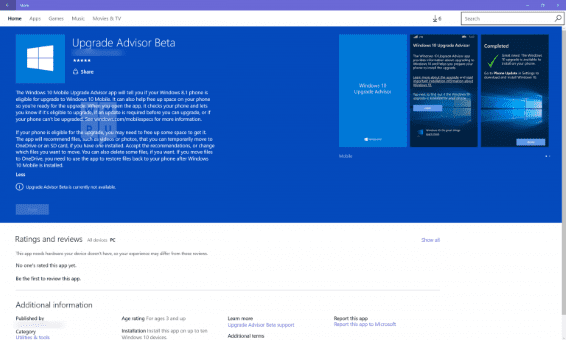
Ähnliche Materialien

Podman auf Debian 11 installieren und nutzen
Apt-Pinning: Kurze Einführung für Debian

FSR 4 in jedem Spiel mit OptiScaler
DansGuardian + Squid (NTLM) auf Debian Etch installieren

App-Installationsfehler auf SD-Karte (Error -18) beheben
